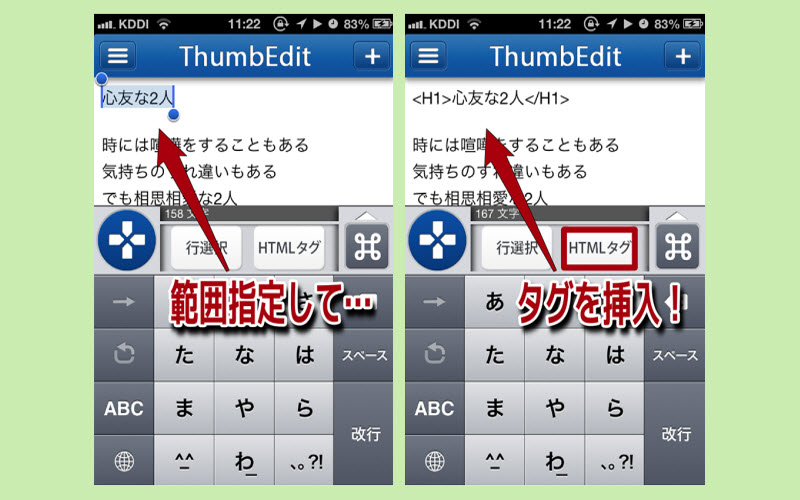
ThumbEdit – 親指テキストエディタ
価格 :¥250(掲載当時)
サイズ :4MB
カテゴリ:仕事効率化, ユーティリティ
“親指”で文章作成が楽々できるテキストアプリ「ThumbEdit」をご紹介します!
◎アプリ概要
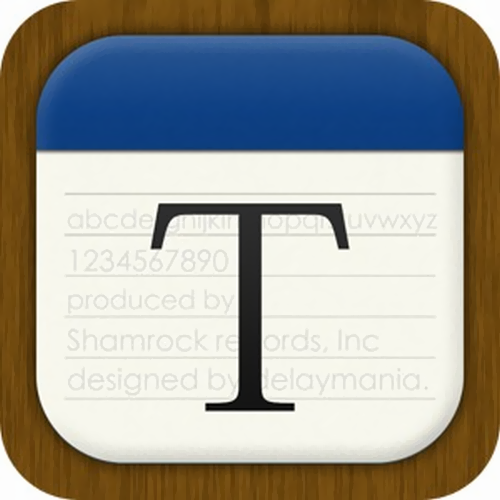
ThumbEditは、文章を最適に書くためのシンプルなテキストエディッタです。
iPhoneを使っている人の中で「範囲選択するのが苦手」という人は多くいることと思います。
このアプリは、操作のしにくい範囲選択が簡単にできることを重視しています。
◎操作方法
基本的な操作方法をご説明します。
1. 入力・保存する
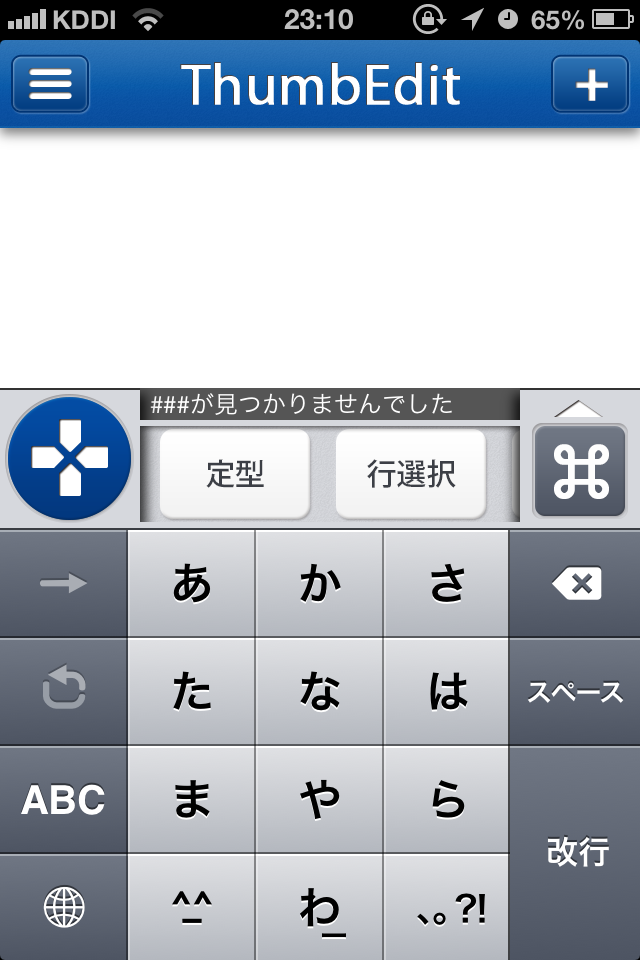
アプリを起動すれば、すぐに入力画面になります。
入力操作は至って簡単です。iPhoneの入力操作と変わりはありません。
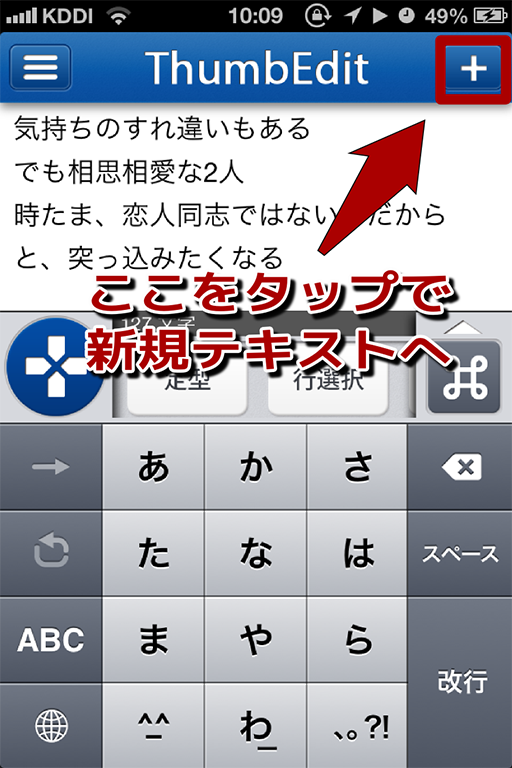
前回の入力が残っている場合は、画面上部の【+】をタップすれば、新規テキストが作成できます。
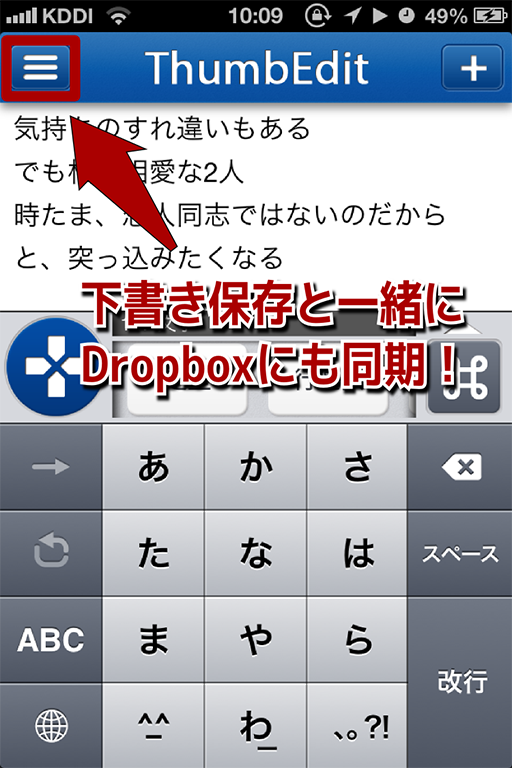
画面上部【三】をタップすれば、下書きに保存できます。
Dropboxと連携すれば、自動的に同期も行います。
2. ワンタップ機能
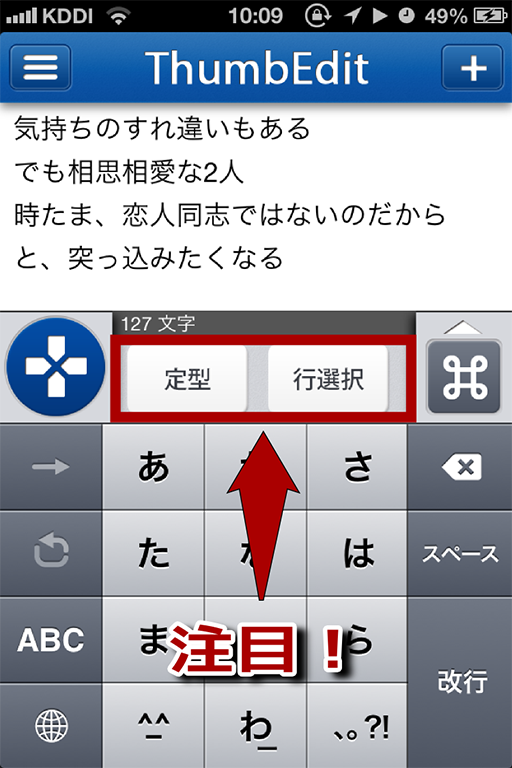
入力画面中央のツールバーに着目してください。ここにはあって便利な機能が備わっています。
例えば、《行選択》
これをタップすればカーソルのある1行を選択することができます。
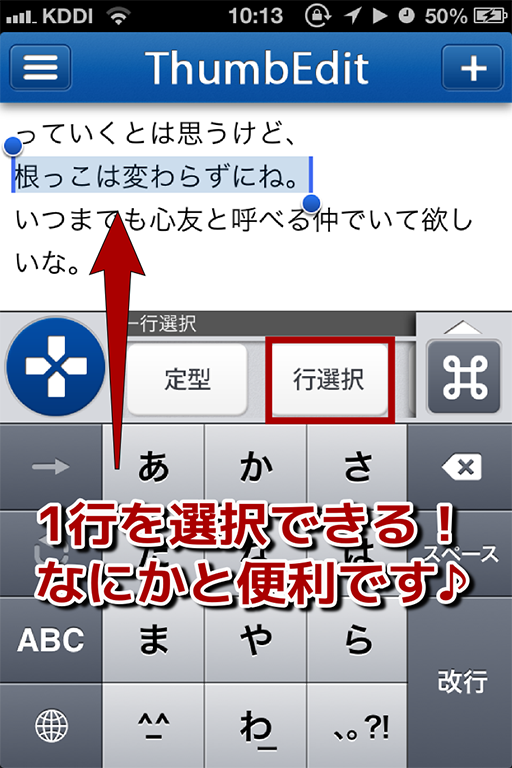
《HTMLタグ》は、好きなタグを挿入することができます。
ロングタップで、タグを入力することができます。
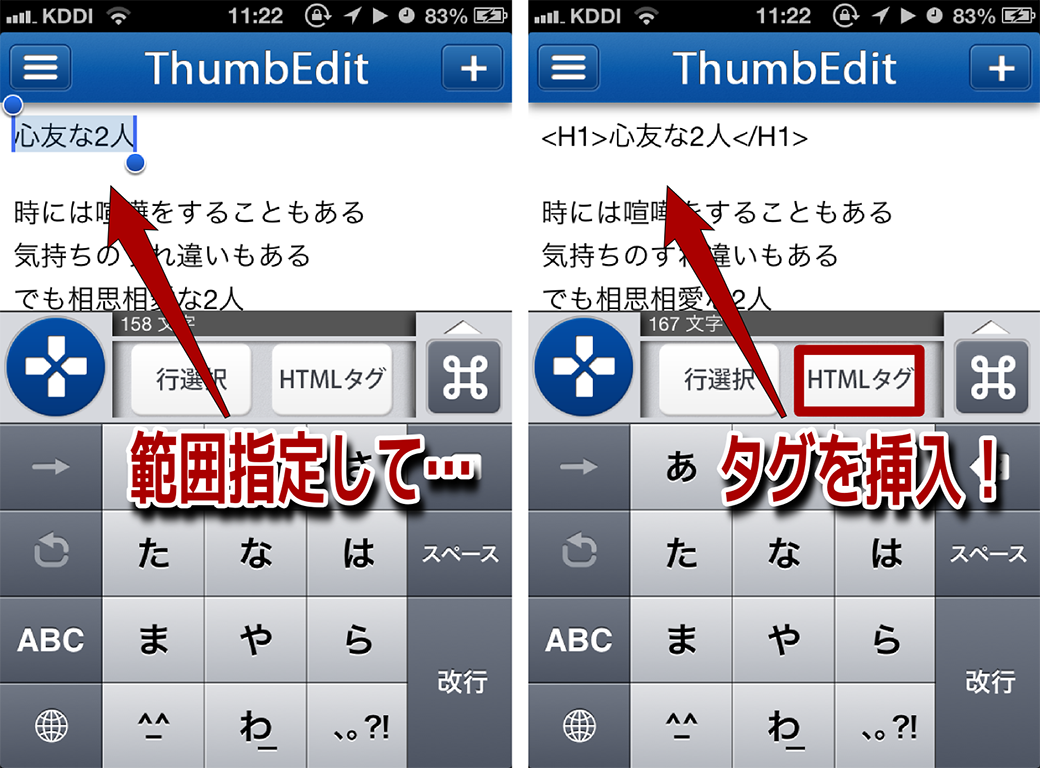
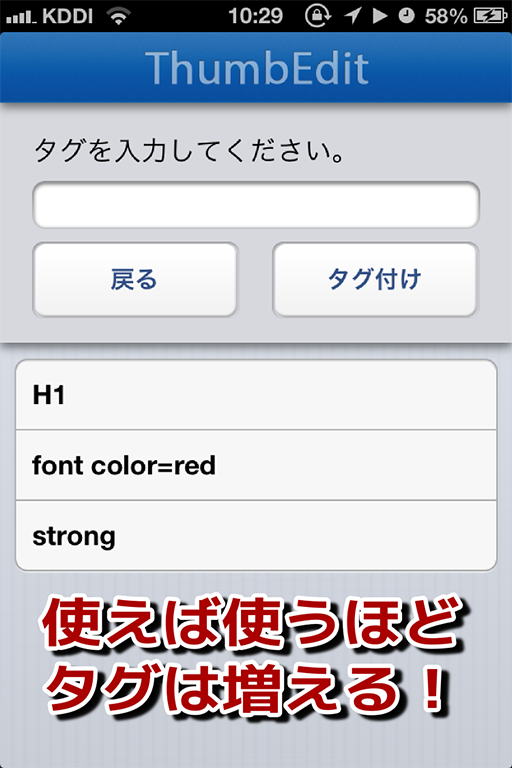
初めからタグは記録されていませんが、過去に使用したことのあるタグは自動保存されますので、
使うごとに便利な機能となります。
3. カーソル移動
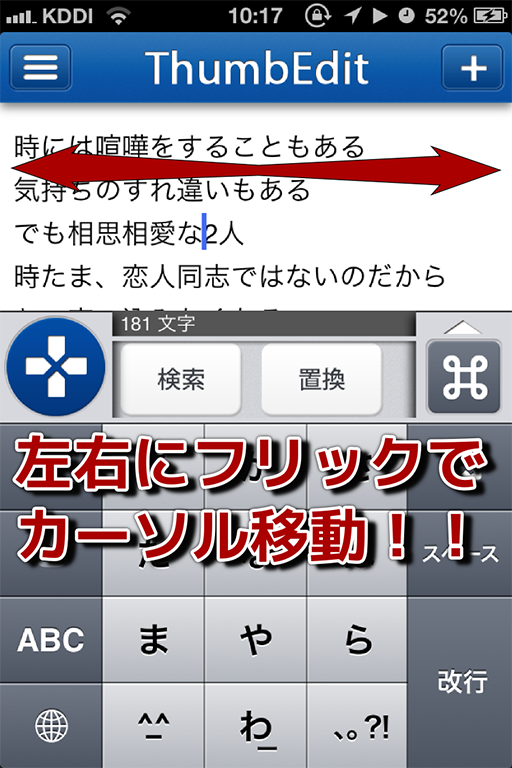
スワイプ操作で左右にカーソル移動ができます。
スワイプした方向に1文字ずつカーソルが動く、iPhone所有者の不満の声を考えられたような機能です。
4. プレビュー表示

上部アプリ名をタップすることで、プレビュー画面に移動します。
HTMLタグで文章作成した際に、ワンタップで確認することができます。
5. URLスキームの活用
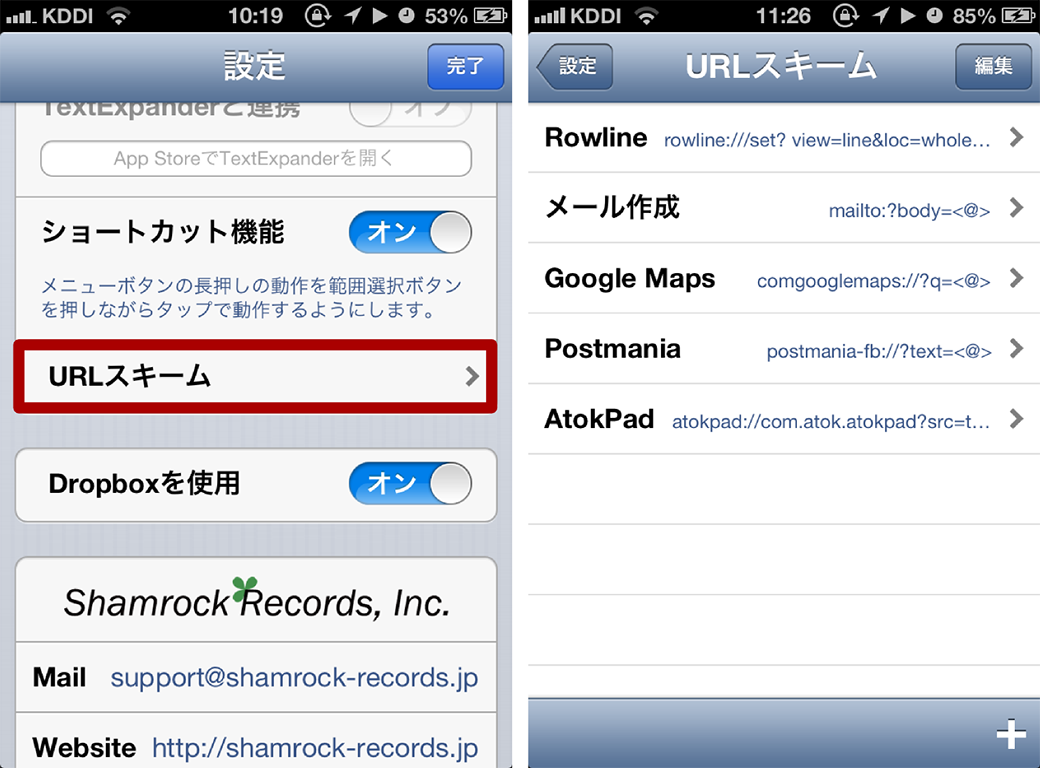
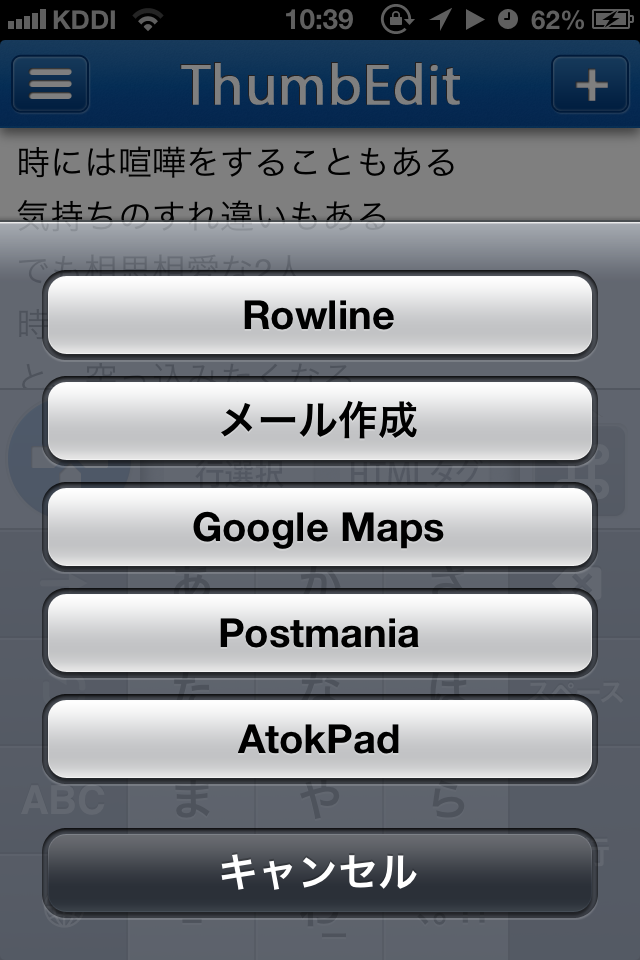
URLを上手に活用すれば、利用の幅は更に広がります。
◎優れた「範囲選択」機能
ThumbEditの特長である範囲選択機能についてご紹介します。
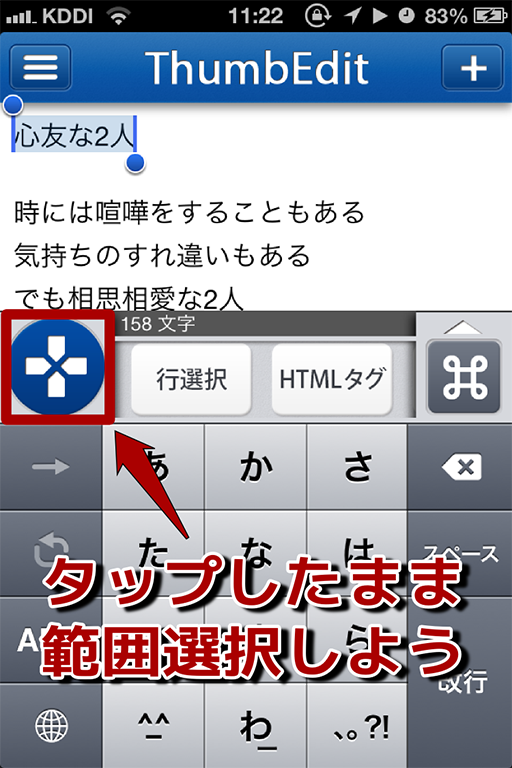
画面中央右の【範囲選択ボタン】を押したままの状態にしてください。
このボタンを押しながら左右にスワイプすることで範囲選択ができます。
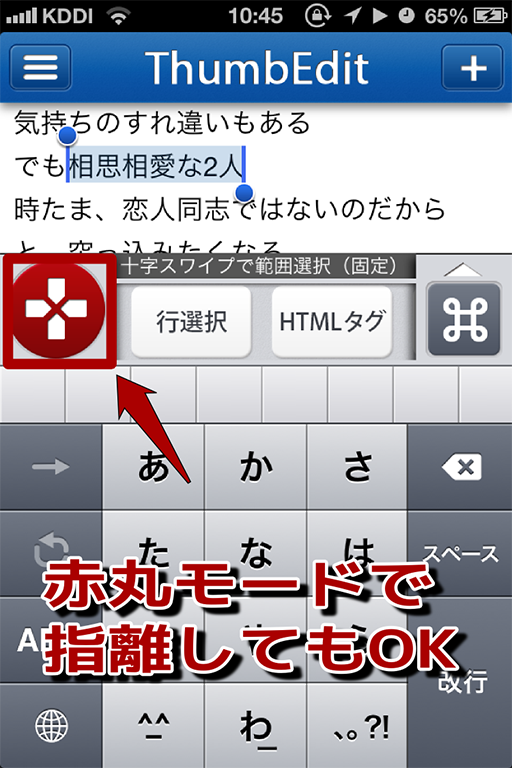
【範囲選択ボタン】をダブルタップすることでも同様の操作ができますので、
親指操作すら苦手な人でも、これなら大丈夫かも!?
範囲選択ボタンが有効化している時は、範囲指定は解除されません。
指先操作の”ついうっかり”がなくなりますね。
ぜひ、やりやすい方法で操作してください!
次に、左端の【コマンドボタン】をタップするとメニューが表示されます。
こまかな指先の動作が苦手って人でも、これで解消できると思います。
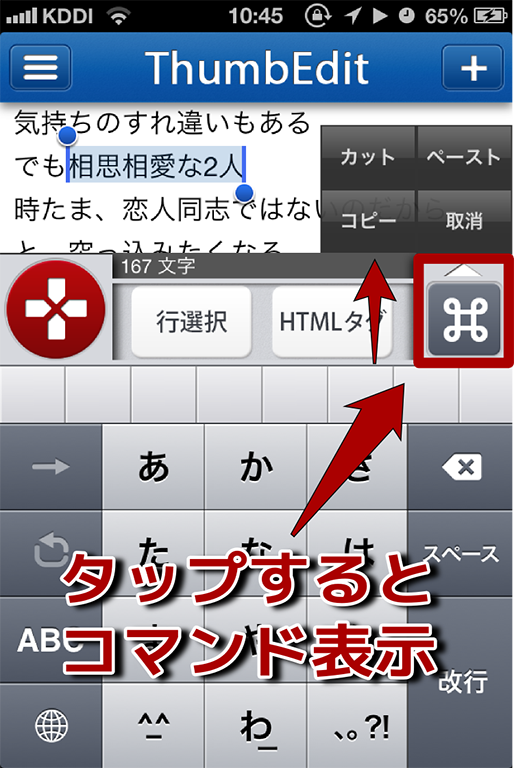
【範囲選択ボタン】で文章を選択して【コマンドボタン】で編集する。
大きなボタンなので操作がラクにできるのが有難いですね!
その他にも、TextExpanderに対応していたり、自動的にクリップボードに内容がコピーされる機能もありますので、別のアプリを開いた時にペーストのみの動作で済みます。
ここでは書ききれませんが、タイトル枠や【+】など所々でロングタップすることで、別メニューが隠されていたりします。
◎アプリ評価
フリック操作や大きなボタンでの操作が範、囲選択のイライラを解消してくれるアプリです。
ボタンの配置を変えられたりと、きめ細やかな配慮もされているのが信頼できるポイントですね!
もちろんDropboxにも対応しているのが嬉しいところ。
親指を使うところに目をつけた、…でもそれだけではなく
親指を使うことが苦手な人のことまで考えて作られたのが、高い評価のポイントです☆

